Extreme Memory Profile (XMP) é um recurso de overclock automático que permite usar temporizações e frequências de memória pré-testadas (armazenadas como perfis) para melhorar o desempenho da RAM.
Por padrão, os módulos de RAM são executados em velocidades muito mais baixas do que são capazes. Portanto, é crucial habilitar um perfil XMP após instalar novos módulos de RAM.
Nas placas-mãe MSI, você tem os perfis XMP padrão da Intel. A maioria das placas AMD chama isso de A-XMP, enquanto as placas AM5 mais recentes também suportam perfis EXPO. Além disso, a MSI também fornece perfis de memória extras por meio de seu recurso proprietário chamado Memory Try It.
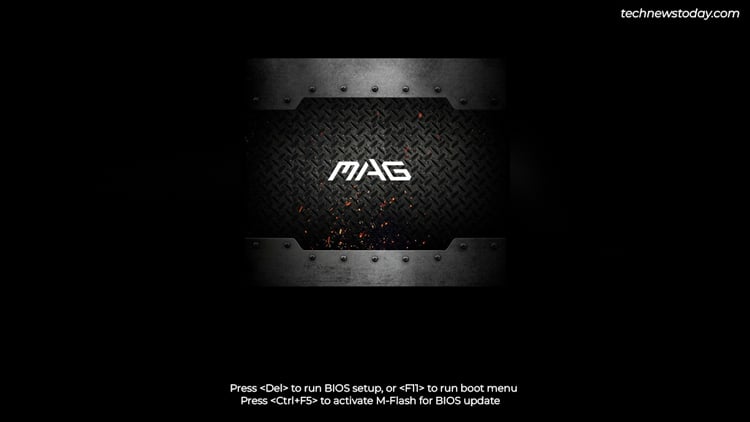
Você pode ativar todas essas variações XMP no Overclocking (OC) guia do BIOS MSI. Abordarei todas as etapas para fazer isso e incluirei todos os detalhes importantes sobre o XMP neste artigo.
Acessar a interface MSI BIOS
Você precisará entrar no MSI BIOS para definir configurações como XMP. A maneira mais fácil de fazer isso é pressionando a tecla BIOS (Del/F2) durante a inicialização.
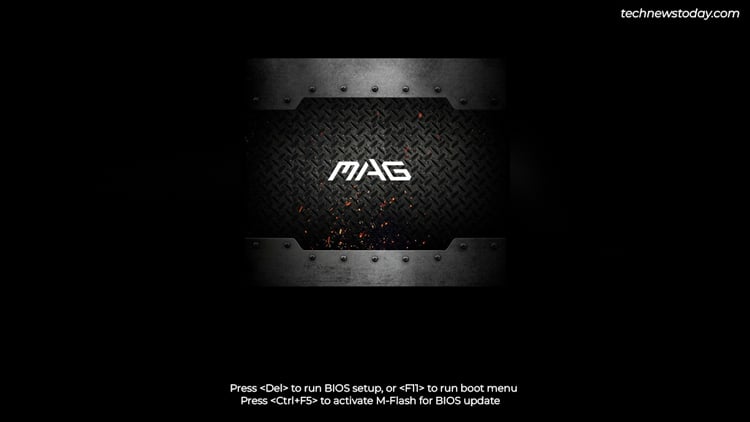
Se você ativou determinados recursos como Fast Boot, esta chave pode não funcionar. Nesse caso, você pode usar o botão reiniciar para reiniciar o PC 3 vezes seguidas.
Isso inicializará o sistema no ambiente de recuperação. Lá, selecione Ver opções de reparo avançadas > Solucionar problemas > Opções avançadas > Configurações de firmware UEFI.
Ativar XMP no BIOS
Nota: Mesmo que os perfis XMP venham do fabricante e os módulos de RAM sejam anunciados com valores XMP, isso ainda é considerado overclock. Indo por Intel e
Modo EZ XMP/A-XMP
No modo EZ, abra a guia Memória para ver os valores que cada perfil definirá.
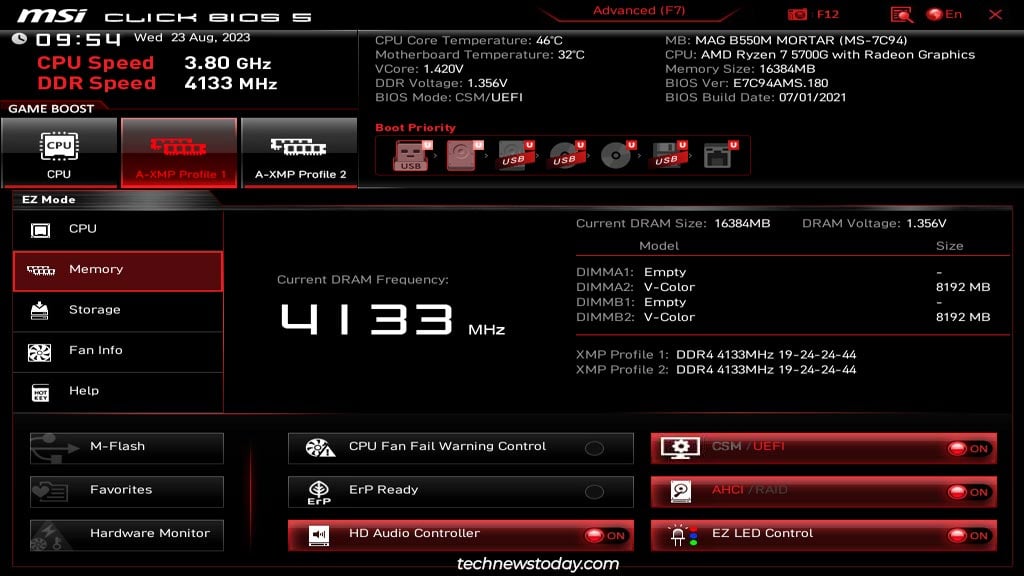
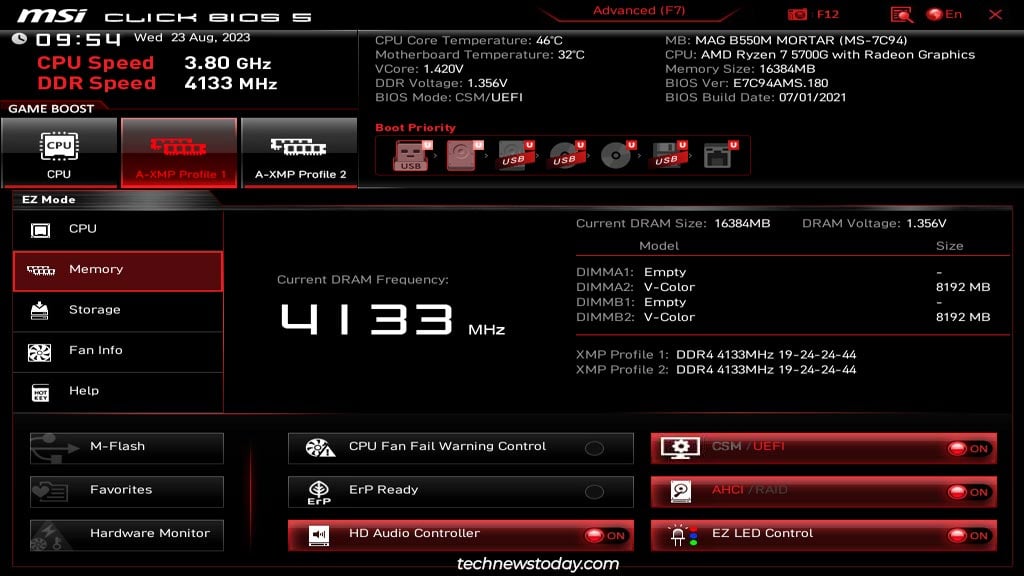
O perfil XMP 1 geralmente fornece as velocidades anunciadas e é essa que você deveria ir. Mas se o sistema estiver instável ou você não se sentir confortável com os níveis de tensão, você sempre poderá fazer o downgrade para o Perfil XMP 2.
Em qualquer caso, selecione o perfil XMP a ser usado no canto superior esquerdo. Em seguida, pressione F10 para salvar as alterações e sair do BIOS.
Modo avançado XMP/A-XMP
Muitos módulos de RAM suportam apenas um XMP profile, e o segundo será apenas uma duplicata. Esse foi o caso do meu sistema B550M Mortar rodando dois sticks SK Hynix V-Color 4132MHz.
Depois de ativar o perfil XMP e obter 5 BSODs diferentes seguidos, devo admitir que fiquei um pouco chateado. Mas não foi grande coisa. Ajustei ligeiramente os tempos de RAM no Modo Avançado e meu sistema ficou estável em 4133 MHz.
Se você estiver em uma situação semelhante, pressione F7 no BIOS do MSI para mudar para o Modo Avançado. Na aba Overclocking (OC), clique em XMP/A-XMP e selecione o perfil a ser usado.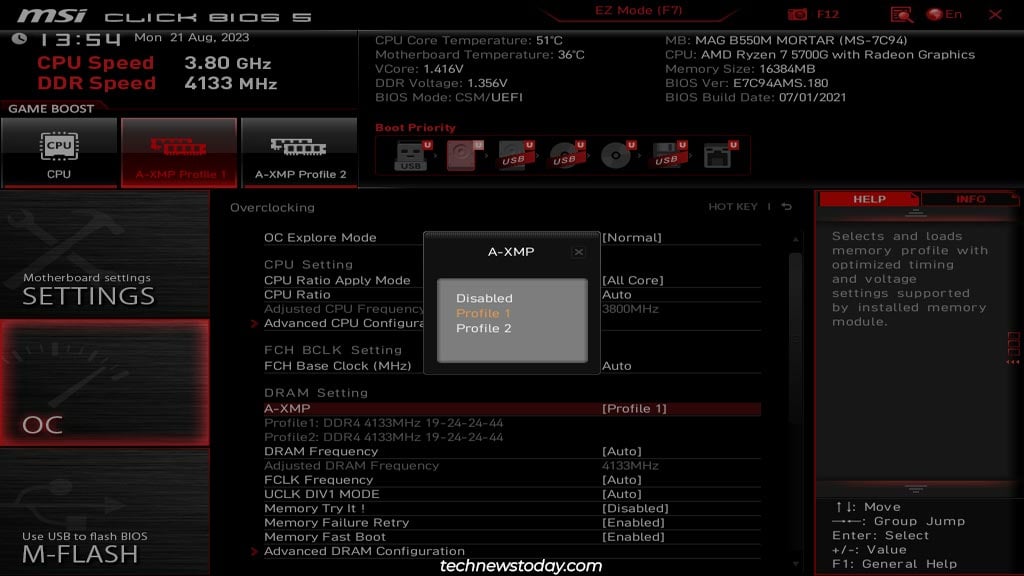
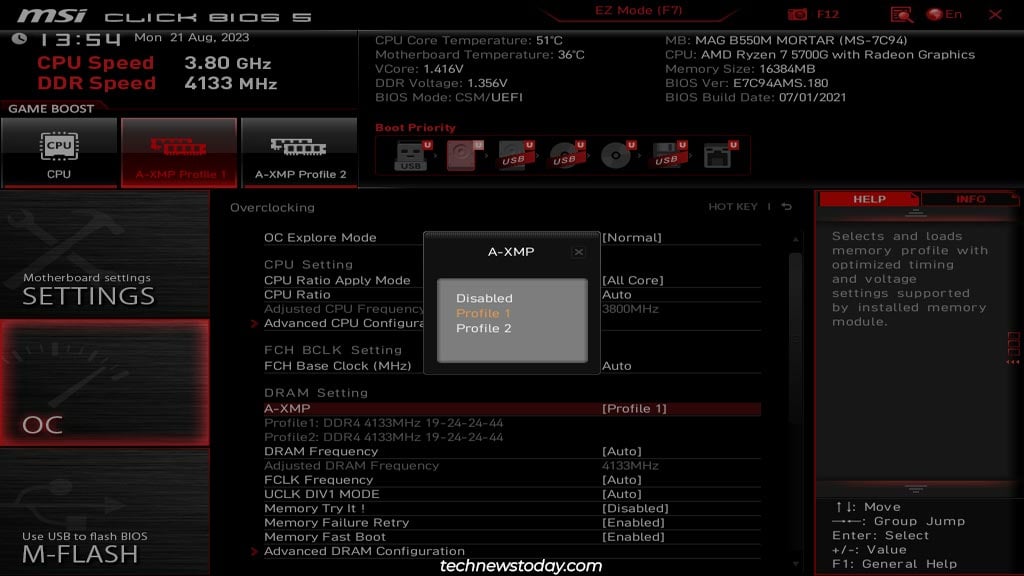 Isso não será necessário para a maioria das pessoas, mas se os valores padrão forem instáveis, vá para Configuração avançada de DRAM e ajuste o Frequência ou tempos de RAM ligeiramente.”>
Isso não será necessário para a maioria das pessoas, mas se os valores padrão forem instáveis, vá para Configuração avançada de DRAM e ajuste o Frequência ou tempos de RAM ligeiramente.”>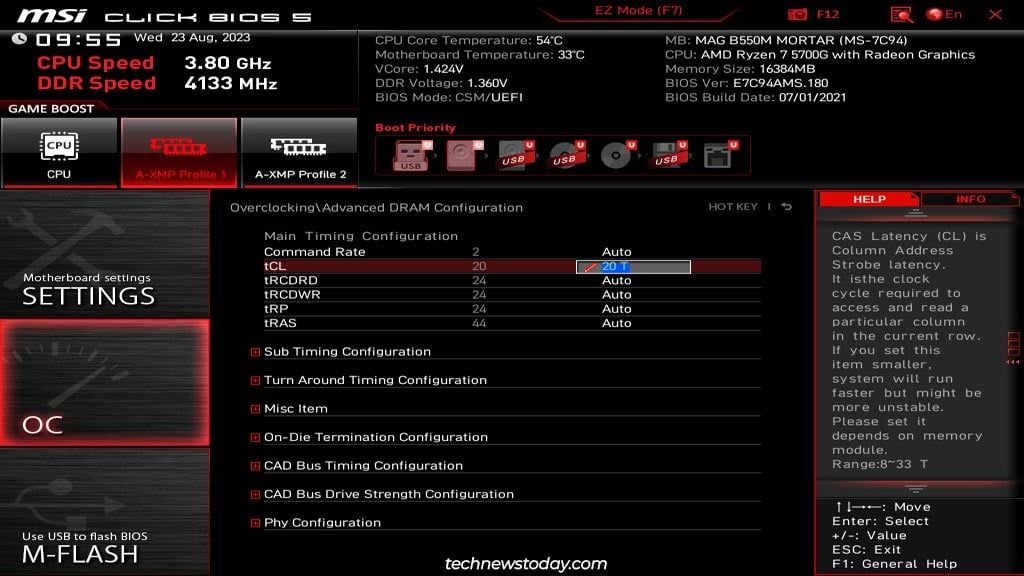 Finalmente, pressione F10 para salvar as alterações e sair.
Finalmente, pressione F10 para salvar as alterações e sair.
EXPO
As placas AM5 mais recentes da MSI, como a MEG X670E GODLIKE, suportam perfis adicionais chamados EXPO. A quilometragem com eles varia muito. Alguns usuários obtêm os mesmos resultados do XMP com perfis EXPO, enquanto outros podem usar frequências mais altas, melhores temporizações ou tensões mais baixas com EXPO.
Se seus componentes suportam perfis EXPO, recomendo experimentá-los junto com XMP. Depois, você pode escolher o que for melhor e ao mesmo tempo estável.
As etapas reais para ativar os perfis EXPO são as mesmas. Você pode ativa-los no mesmo local que o XMP tanto no Modo EZ quanto no Modo Avançado.
Memory Try It!
Memory Try It é apenas mais de o mesmo. A vantagem desse recurso é que você tem vários perfis para escolher. A desvantagem é que não é tão confiável quanto o XMP/EXPO (as tensões às vezes ficam muito altas, levando à instabilidade).
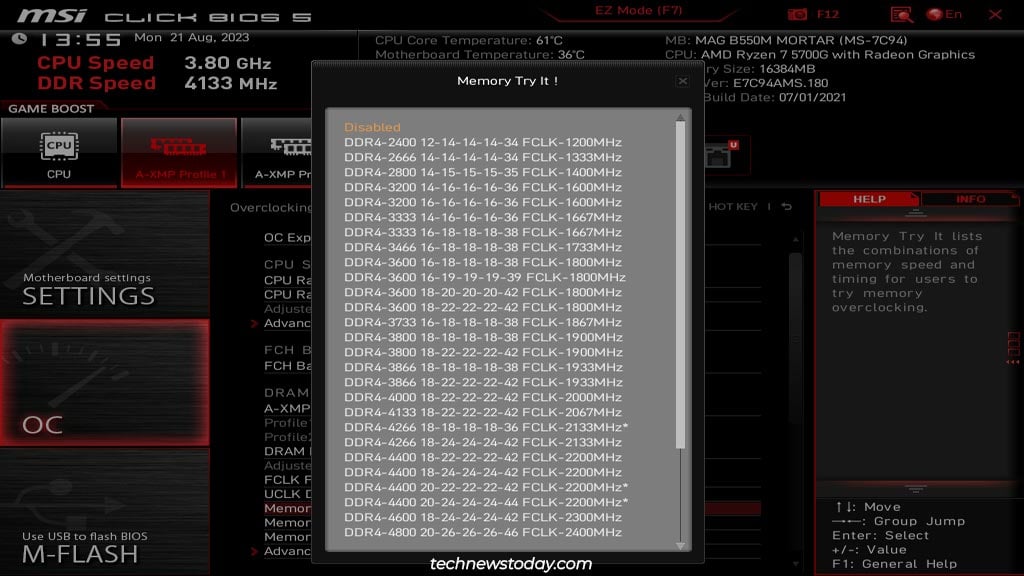
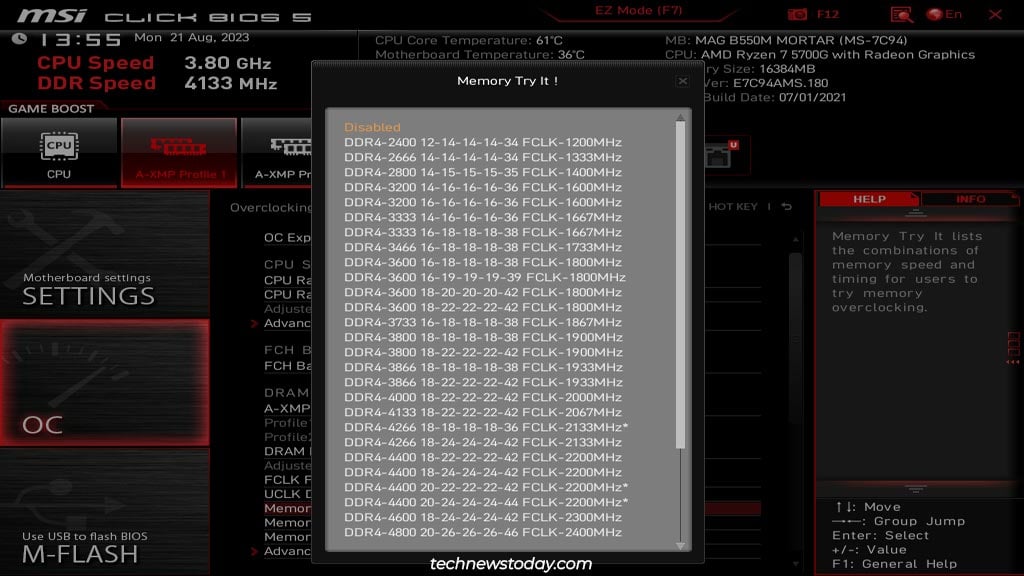
Se os perfis XMP não funcionaram no seu sistema MSI e você deseja verificar o Memory Try It, o os passos são os mesmos. Vá para a guia OC no Modo Avançado, selecione um perfil Memory Try It e salve as alterações com F10.
Depois de ativar o XMP
Após ativar o XMP ou qualquer uma de suas variantes, é importante verificar se o seu sistema está estável.
Primeiro, confirme se você está usando o perfil XMP verificando a velocidade e os tempos da RAM. Você pode fazer isso voltando ao BIOS, usando o Gerenciador de Tarefas do Windows ou ferramentas de monitoramento do sistema como CPU-Z.
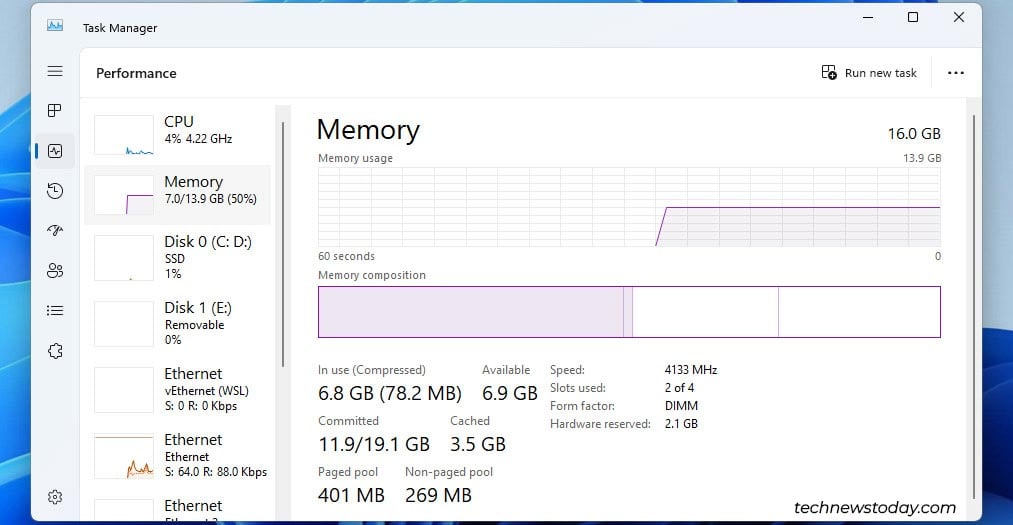
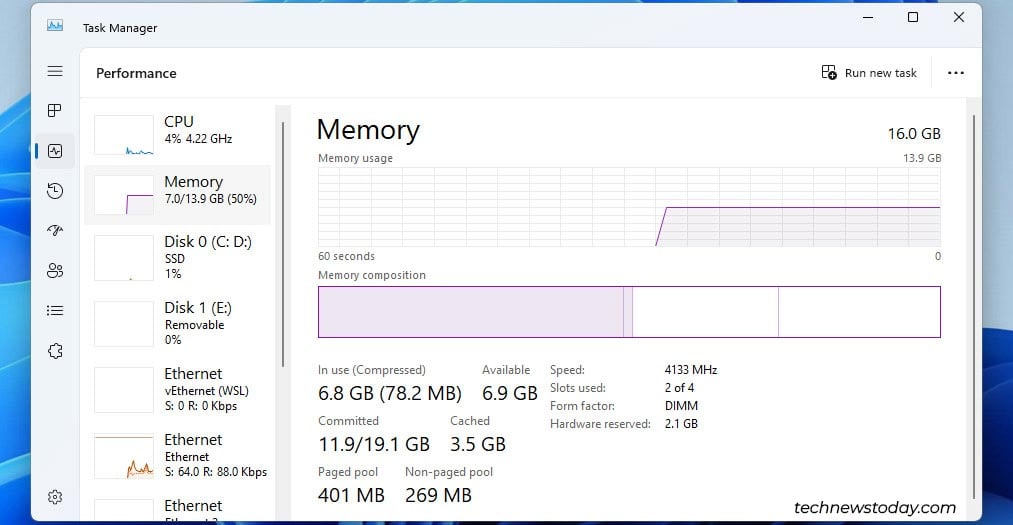
O primeiro teste é se o seu sistema inicializa com o perfil XMP e funciona bem durante o normal uso (sem BSODs como no meu caso). O segundo teste é testar a resistência da RAM para verificar a estabilidade sob cargas pesadas.
Os valores no perfil XMP também precisam ser suportados pela placa-mãe e pela CPU. Se um dos componentes não for compatível com o perfil XMP, o sistema ficará instável.
Os valores oficiais (por exemplo, máximo de 3200 MHz para meu Ryzen 7 5700G) são números baixos que não são confiáveis. Portanto, a única maneira de descobrir se o seu sistema funcionará com o XMP é experimentá-lo.
Se o sistema acabar sendo incompatível com o XMP, você pode verificar em vez disso, overclock manual. Ao ajustar a frequência, o tempo e a voltagem, você poderá executar seus módulos de RAM em velocidades muito mais altas em comparação com os padrões de memória JEDEC padrão.